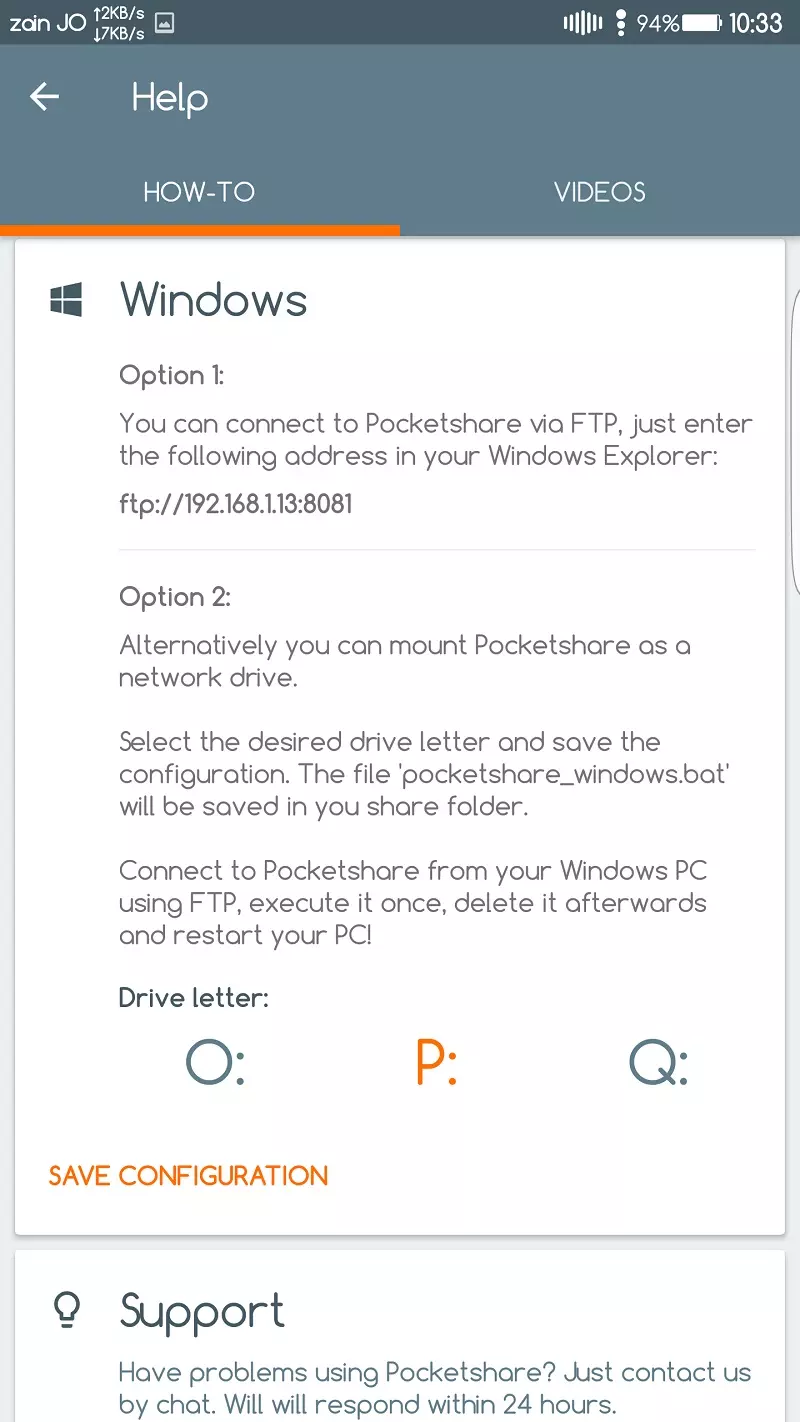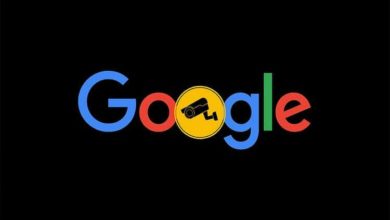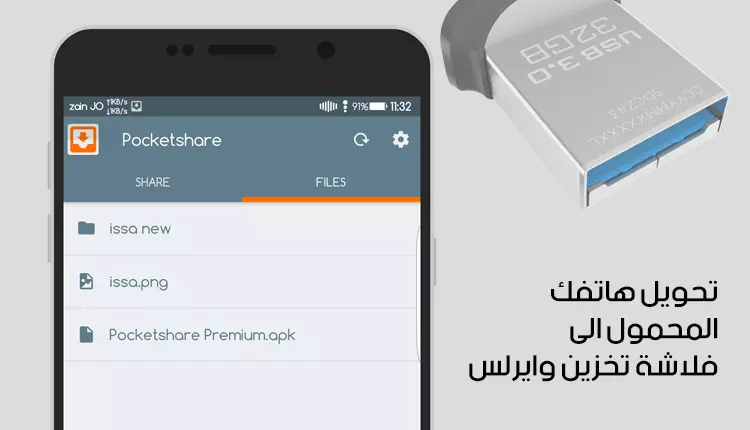
تحويل هاتفك المحمول الى فلاشة تخزين وايرلس – لن تندم
ليس من طريق او وسيلة لنقل الملفات بشكل آمن من جهاز الكمبيوتر الى الهاتف الجوال الا عن طريق كابل USB واختيار الذاكرة الخارجية او الداخلية للهاتف لحفظ الملفات هناك بالنسخ واللصق, لكننا هنا سنعمل على ازاحة هذا الكابل جانبا وعدم الاعتماد عليه في هذه المهمة, سنعمل على استخدام هاتفنا الجوال فلاشة لتخزين الملفات لاسلكيا دون كوابل. بل وسنضيف الهاتف كوسيط تخزيني الى قائمة يمين الماوس على نظام ويندوز ليصبح خيار ارسال الملفات او الصور متاح ضمن قائمة Sent to ليعمل الويندوز بشكل فوري على نقل الملفات الى الهاتف وحفظه الى ذاكرته الداخلية او الخارجية External وبحسب الاعدادات التي ستعتمدها عند اتباع الطريقة التالية.
تحويل هاتفك المحمول الى فلاشة تخزين وايرلس
بطبيعة الحال, فان الامر يتطلب ان يكون جهاز الكمبيوتر متصل بنفس الشبكة المحلية “المنزلية” التي يتصل بها الهاتف لاسلكيا Wifi لتتمكن من ذلك. والطريقة هنا تتوافق مع اجهزة الكمبيوتر العاملة بنظام ويندوز وماك على حد سواء, بل انها لاتتطلب اية اعدادات على اجهزة ماك بعكس الويندوز الذي يتطلب تعريف الهاتف الجوال كوسيط تخزيني واضافته الى قائمة يمين الماوس وانشاء قسم خاص له في My Computer او Computer ويجانب اقسام القرص الصلب التقليدية.
نبدأ الطريقة بتحميل التطبيق المجاني Pocket share: Flash Drive الذي يتوفر على متجر التطبيقات جوجل بلاي بالمجان وبمزايا محدودة, سنعرض هنا تلك النسخة التي تفي بالغرض منها, كما سنعرض النسخة البريميوم الكاملة ايضا والتي تتضمن كل المزايا بما فيها اهمها وتلك التي تتيح تخزين الملفات التي سيستقبلها الهاتف على ذاكرة الهاتف الخارجية External وليس الداخلية فقط.
اعمل بداية على تحميل التطبيق من المتجر ومن الرابط التالي:
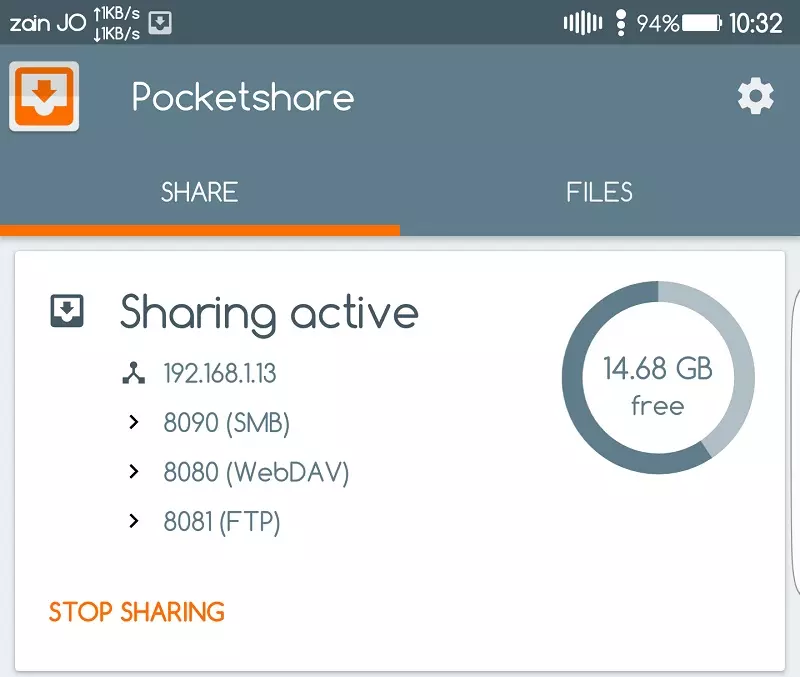
ftp://196.168.1.13:8081
ftp://1923168.1.13:8080
وكما يتضح من تلك البيانات وآلية عملها, عليك ومن خلال ايقونة Computer على سطح المكتب وبهد فتحه, ان تكتب رقم الاي بي المذكور متبوعا برقم البورت وعلى الهيئة التالية كي تتمكن من الولوج الى الهاتف حيث سيعمل التطبيق على تخصيص تلك المنطقة لحفظ الملفات التي سترسلها اليه.
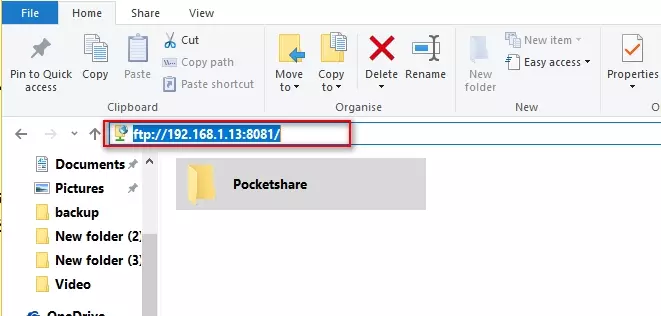
لذلك, اعمل على نسخ الملف pocketshare_windows.bat الذي ستجده امامك ضمن مجلد المشاركة التي يعرضه التطبيق ضمن Computer.
اعمل على نسخة ولصقه على سطح المكتب وقم بالضغط عليه بيمين الماوس واختر تشغيل الملف كأدمن Run as administrator.
هنا بالعودة الى Computer حيث اقسام القرص الصلب ستجد مختصرا لهاتفك الجوال هناك, يمكن فتح هذا القسم في اي وقت ولصق ماتريد بداخله لتجده ان تلك الملفات متاحة على هاتفك الجوال بشكل سريع جدا.
حال لم تجد هذا القسم ضمن Computer اعمل على اعادة تسمية الملف pocketshare_windows.bat بحذف كلمة Windows ليصبح pocketshare.bat ومن ثم اعد تثبيته كأدمن.
ستجد بعيد تثبيت هذا الملف اضافة جديدة الى قائمة يمين الماوس وهي اسهل الطرق لنقل الملفات Send to.
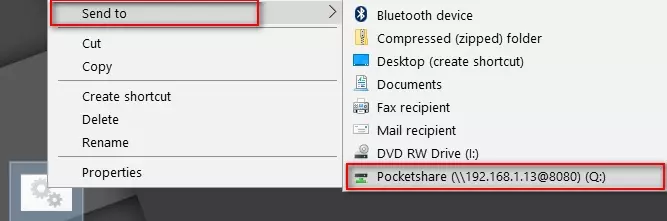
سنجد ان اعدادات التطبيق على الهاتف الجوال تتيح خيارات ضبط عمل التطبيق وحماية الولوج الى مساحة التخزين الا عن طريق كلمة مرور لمزيد من الامان.
 مستخدمي اجهزة ماك
مستخدمي اجهزة ماك
ان كنت ممن يعتمدون على اجهاو ماك فلن تحتاج الى اية تفاصيل, وستتمكن من الوصول الى هاتفك الجوال كفلاشة تخزين من خلال الـ Finder على جهازك الماك.
النسخة البريميوم متوفرة على الروابط التالية بحجم 8 ميجابايت.
POCKET SHARE: FLASH DRIVE بريميوم
POCKET SHARE: FLASH DRIVE بريميوم – تحميل مباشر

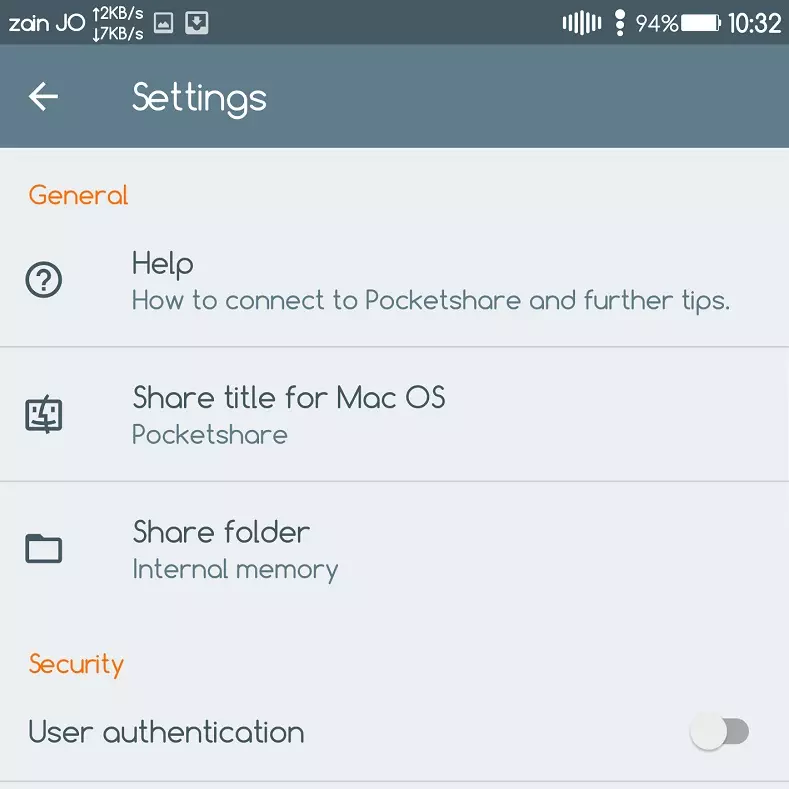 مستخدمي اجهزة ماك
مستخدمي اجهزة ماك